3 måter å konvertere bilde til skisse - Opplev forskjellige kunststiler
Liker du at jeg legger til noen filtre for å gjøre bilder mer attraktive før jeg deler dem på sosiale plattformer? Konvertering av bilder til skisser er en god måte å få bildene dine til å se ut som skissene tegnet av kunstnere. Dessuten, hvis du vil ha et portrett av deg selv, trenger du ikke å finne en profesjonell maler. Bare bruk verktøy for å gjøre bildet om til en skisse. Her er fire gratis måter med detaljerte trinn. Fortsett å lese for å lære mer om det!
Guideliste
Del 1: 3 Gratis Photo to Sketch Converters Online Del 2: Bonustips: Hvordan konvertere video til en skisse med AnyRec Video Converter Del 3: Vanlige spørsmål om Photo to SketchDel 1: 3 Gratis Photo to Sketch Converters Online
1. Fotor
Fotor er et online verktøy for å konvertere bilder til skisser gratis. Denne omformeren har filtre for å transformere bilder, inkludert blyant- og blekkskisser. Dessuten har den en rask konverteringshastighet og gir høyoppløselige bilder. Dessverre vil de konverterte bildene ha vannmerker.
Trinn 1.Søk i Fotor i nettleseren din for å åpne den offisielle nettsiden. Deretter bør du klikke på "Gjør bildene dine til Sketch Now"-knappen for å starte omformeren.
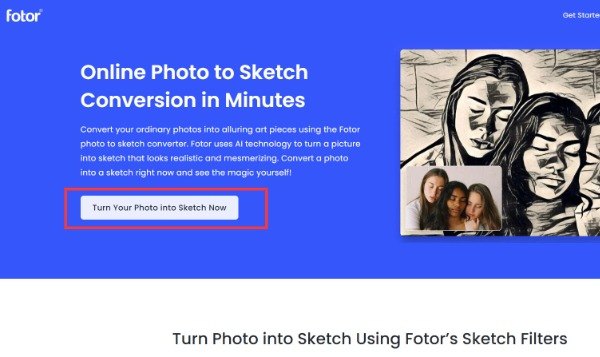
Steg 2.Klikk på "Åpne bilde"-knappen for å laste opp bildene dine. Du kan også dra bildene dine direkte til plassen for å importere filene dine. Når du har lastet opp, vil dette verktøyet automatisk konvertere bildet til en skisse. Hvis du ikke liker dette filteret, kan du velge andre effekter i henhold til dine preferanser.
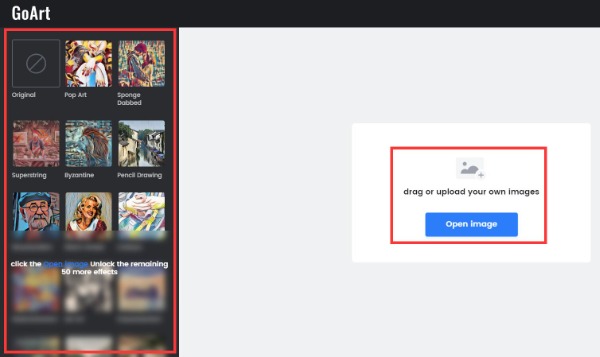
Trinn 3.Du kan justere intensiteten på bildene ved å skyve glidebryteren nederst. Klikk deretter på "Last ned"-knappen når du er fornøyd med effekten av bildet. Men hvis du vil fjerne vannmerket fra bildet, må du bruke et annet verktøy.
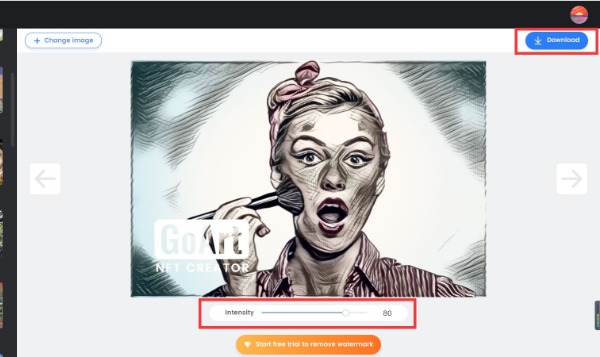
2. BeFunky
Hvis du vil konvertere bilder til skisser med kraftige redigeringsfunksjoner, kan du prøve BeFunky. Dette utmerkede nettverktøyet har ulike effekter for å gjøre bildene dine om til skisser, for eksempel Graphic Novel, Inkify, Cross Hatch, Pen Art, Sketcher og Ink Wash. Dessuten gir det også viktige redigeringsfunksjoner for å justere bildene dine. Men ulempen er at de konverterte bildene vil ha et vannmerke.
Trinn 1.Åpne nettleseren din og kopier denne lenken for å åpne BeFunky, gå til bildet for å skisse siden. Klikk deretter på "Kom i gang"-knappen i grensesnittet for å starte den elektroniske Sketch-konvertereren.
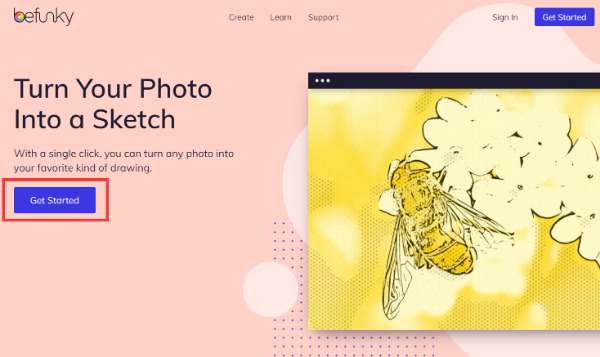
Steg 2.Du må klikke på "Åpne"-knappen for å laste opp et bilde. Du kan importere bildene dine fra datamaskinen, Google Disk, Google Photo eller BeFunky.
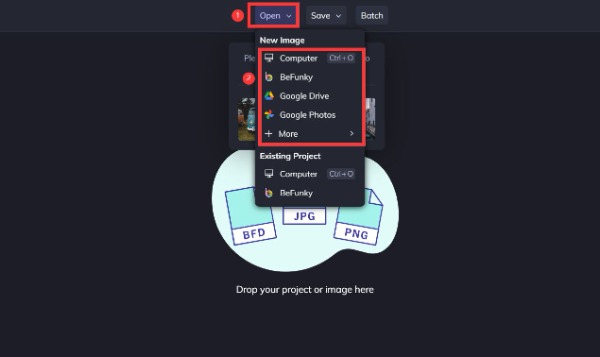
Trinn 3.Deretter klikker du på "Artsy"-knappen til venstre for å velge "Sketcher". Deretter vil den vise deg seks forskjellige effekter for å konvertere bilder til skisser, og du kan velge den du liker.
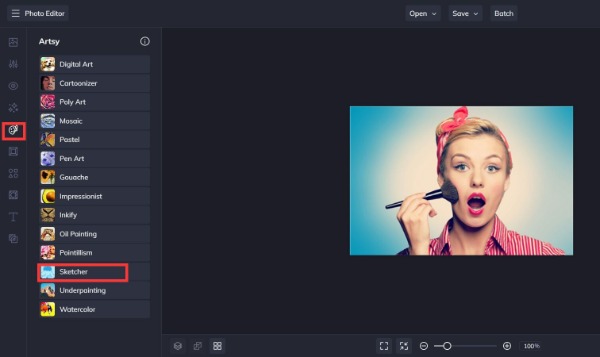
Trinn 4.Til slutt bør du klikke på "Lagre"-knappen øverst for å lagre bildet.
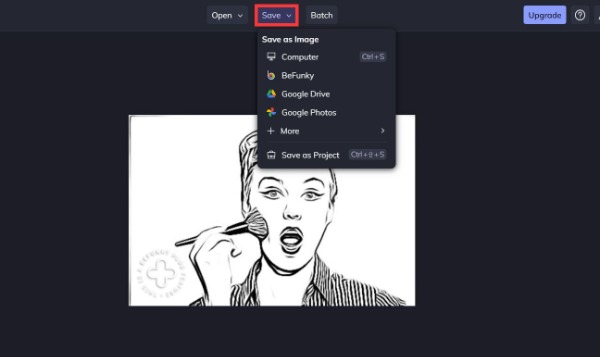
3. Skisser mitt bilde
Sketch My Pic er et godt valg hvis du bare trenger å konvertere bildet til en skisse uten redigering. Du kan forhåndsvise bildene dine før og etter konverteringen. Det viktigste er at den ikke har noe vannmerke. Men dette verktøyet har ingen flere effekter du kan velge mellom og ingen batchkonvertering.
Trinn 1.Åpne Sketch My Pic direkte i nettleseren din. Skyv deretter siden ned for å klikke på "Last opp bilde"-knappen for å importere bildet ditt til denne konverteren.
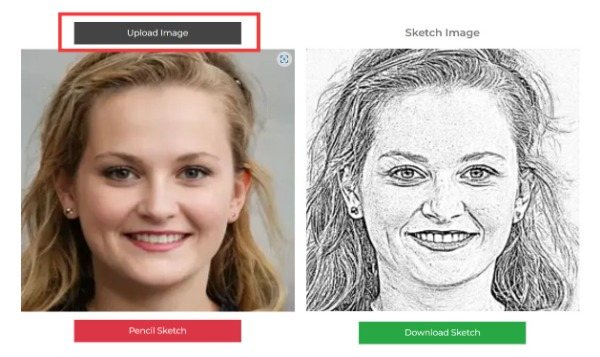
Steg 2.Etter å ha lastet opp et bilde, vil det automatisk konvertere det til en skisse. Du trenger ikke å justere noen innstillinger. Klikk deretter på "Last ned skisse"-knappen for å lagre bildene dine.
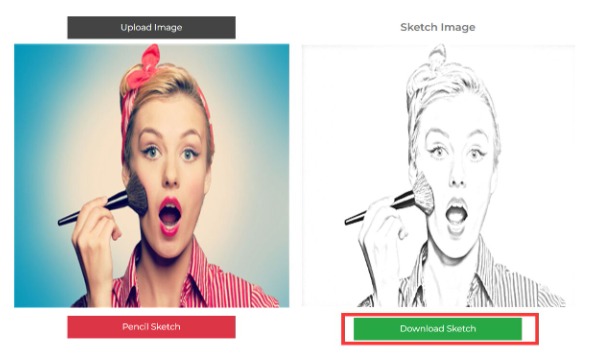
Del 2: Bonustips: Hvordan konvertere video til en skisse med AnyRec Video Converter
Når du vil legge til en skisseeffekt til en video som et bilde, AnyRec Video Converter må være det beste verktøyet du ikke kan gå glipp av. Dette utmerkede verktøyet støtter mer enn 1000 formater, og du kan konvertere hvilken som helst video til en skisse. Og du kan redigere videoene dine uten filstørrelsesbegrensninger og uten vannmerker. Dessuten gir den også kraftige redigeringsfunksjoner, som beskjæring, trimming, rotering og legge til undertekster.

Konverter video til skisse uten begrensninger og uten vannmerker.
Støtt 1000+ formater som kan konvertere alle videoer til skisser.
Gi batchkonvertering for å konvertere flere videoer med skisseeffekter.
Profesjonelle redigeringsverktøy for å justere videoene dine.
100% Sikker
100% Sikker
Trinn 1.Når du har lastet ned AnyRec-videokonvertereren, start den umiddelbart. Last opp videoene dine ved å klikke på "Legg til filer"-knappen. Du kan også dra videofilene dine direkte til plassen for å importere videoene dine.

Steg 2.Klikk på "Rediger"-knappen for å åpne det nye vinduet. Velg deretter "Effekt og filter"-alternativet på toppmenyen. Du bør klikke på "Sketch"-filteret i "Filters"-delen. Dette verktøyet lar deg forhåndsvise videoene før og etter å legge til effekter. Klikk deretter på "OK"-knappen.

Trinn 3.Du kan også endre videoformatet ved å klikke på "Format"-knappen. Til slutt klikker du på "Konverter alle"-knappen for å konvertere videoen din til en skisse. Du kan velge alternativet "Slå sammen til én fil" hvis du vil konvertere forskjellige filer til én fil.

Del 3: Vanlige spørsmål om Photo to Sketch
-
1. Hvordan konvertere bilder til skisser med Photoshop?
Du bør laste opp bildene dine til programvaren og lage en kopi av dem. Klikk deretter på Filter-knappen for å velge alternativet Filter Gallery. Velg grafpennen under Sketch-kategorien for å konvertere bilder til skisser. Til slutt kan du justere parametrene i henhold til dine behov.
-
2. Hvilken programvare kan konvertere bilder til skisser direkte på mobiltelefoner?
Du kan laste ned Pencil Photo Sketch Editor fra App Store på din iPhone. Skisser meg! er en app for Android-brukere for å konvertere bilder til skisser.
-
3. Kan jeg konvertere videoen til en skisse?
Ja. Noen videoredigerere kan legge til filtre, for eksempel AnyRec Video Converter. Du kan enkelt legge til skissefilteret til videoene dine.
Konklusjon
Takket være denne geniale guiden kan du enkelt konvertere bilder til skisser på tre måter. Dessuten nevnte dette innlegget også en måte å gjøre videoer om til skisser. AnyRec Video Converter er et alt-i-ett-verktøy for å redigere, konvertere og komprimere videoene dine. Det var lettere for deg å gjøre videoen om til en skisse. Du kan laste ned denne programvaren gratis for å utforske flere funksjoner!
100% Sikker
100% Sikker
